Salvarea bateriei notebook
Mulți utilizatori nu își dau seama că partea leului a bateriei laptop retrage caracteristici complet inutile. Le puteți dezactiva și, astfel, prelungi durata de viață a bateriei dispozitivului. Vedem o tendință de faptul că bateriile laptop-uri sunt din ce în ce mai încăpătoare, dar programele sunt din ce în ce mai exigente. Începi să dea vina producătorului, notebook-ul pentru a deveni un computer desktop staționar care rulează pe rețea, căutați cauzele bateriei tulbure, dar de multe ori problema este în software-ul și setările incorecte. Încercați să eliminați toate programele care nu sunt necesare, care sunt în funcțiune constantă. Acum vom spune despre ce altceva puteți obține în condiții de siguranță și scăpa de cât de important a bateriei de laptop de economisire.
Sfatul nostru este bazat pe laptop-uri care rulează Windows 8.1. dar ele pot fi aplicate în condiții de siguranță pentru toate celelalte versiuni de Windows.
Actualizări Windows și programe automate
Microsoft va lansa periodic o actualizare pentru Windows, care repara bug-uri și a adăuga noi caracteristici. Fără ele oriunde, dar verifica le face în mod constant nici un sens. Suficient pentru a face acest lucru din nou în câteva zile și numai atunci când conectarea notebook-ul la rețeaua de alimentare. În timpul instalării, bateria consumă toată energia pe CPU, memorie, viteza ventilatorului crește sarcina și veți pierde interesele prețioase de autonomie. Același lucru se întâmplă și cu programele de actualizare automată. Pentru a dezactiva actualizările automate pentru programele dvs. trebuie să intre în „magazinul de aplicații.“ intră în secțiunea „Aplicații Actualizarea“ și setați comutatorul la „Nu“. Actualizarea automată a Windows poate fi oprit în „Control Panel“ în „Windows Update“ și setați „Nu verifica.“
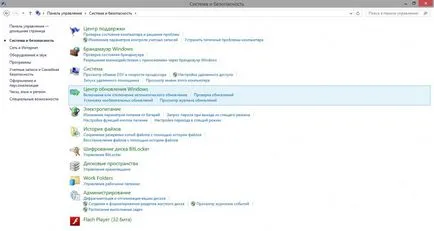
Dezactivați actualizarea automată Windows
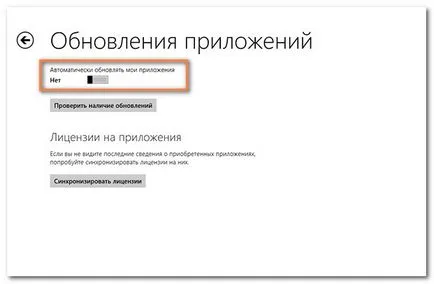
Dezactivați actualizările automate ale aplicațiilor
Ajustați setările de putere
Opțiuni de alimentare corecte și echilibrate - baza economiilor de baterii. Configurarea modul care va rula laptop-ul atunci când rulează de la rețea sau după călătorie. Dacă aveți de gând să ia o pauză în munca, stabilit cât timp trebuie să opriți ecranul sau pune calculatorul în modul adormire, setat corect pentru tine luminozitatea ecranului. Du-te la „Control Panel“ și selectați „Supply“. apoi „Configurarea sistemului de putere“ și setați parametrii necesari. Dacă aveți nevoie de mai multe setări flexibile pentru a alege în condiții de siguranță „Modificare setări de alimentare avansate.“
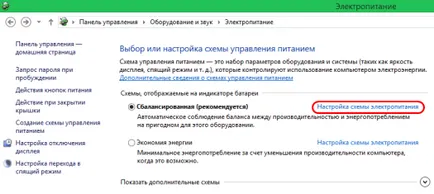
Configurați opțiunile de alimentare suplimentare
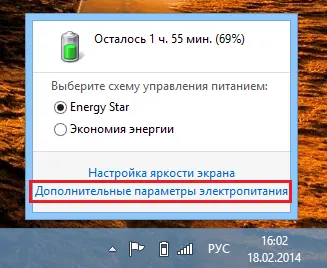
Funcția de apel rapidă
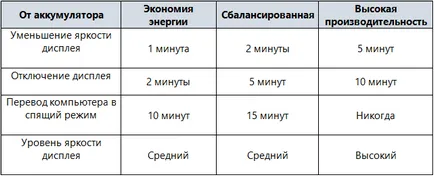
Linii directoare pentru stabilirea parametrilor de putere în timpul funcționării bateriei
Luminozitatea ecranului și sunet
Dacă aveți mai mult decât luminozitatea ecranului, bateria de laptop-ul se va „topi“ repede. Totul depinde de nevoile dvs., camera în care vă aflați, de la o luminozitate confortabil pentru ochi. Dar cea mai mică valoare, cu atât mai mult timp te poate ajuta.

Dezactivați luminozitatea automată atunci când rulează pe baterie
Același lucru este valabil și pentru sunet. Dacă vă place să ascultați muzică sau vorbesc pe Skype, apoi încercați să alegeți un mod echilibrat, care poartă o sarcină minimă pe baterie.
Bluetooth și Wi-Fi
Asigurați-vă că pentru a verifica dacă Bluetooth este dezactivată. Dacă nu aveți un mouse fără fir sau tastatură, trebuie doar să dezactivați această funcție. Încercați să dezactivați toate acestea, în cazul în care nu este în uz. De exemplu, atunci când se lucrează cu text sau tabele nu este neapărat o conexiune permanentă la internet prin Wi-Fi sau LAN. Du-te la "Control Panel" (Windows 7, XP) sau „Setări» (Windows 8.1) și selectați "Rețea". Puteți activa „Airplane“ sau dezactiva opțiunea inutile separat.
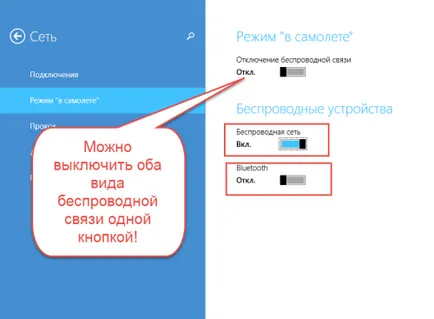
Dezactivați Wi-Fi și Bluetooth în Windows 8.1
De asemenea, funcția fără fir poate fi dezactivată cu ajutorul tastelor „fierbinți“ de pe laptop-ul.
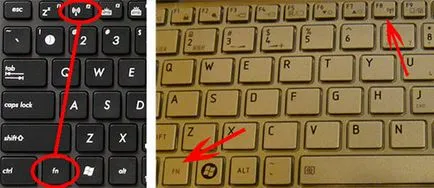
Dezactivați Wi-Fi folosind tastele „fierbinți“